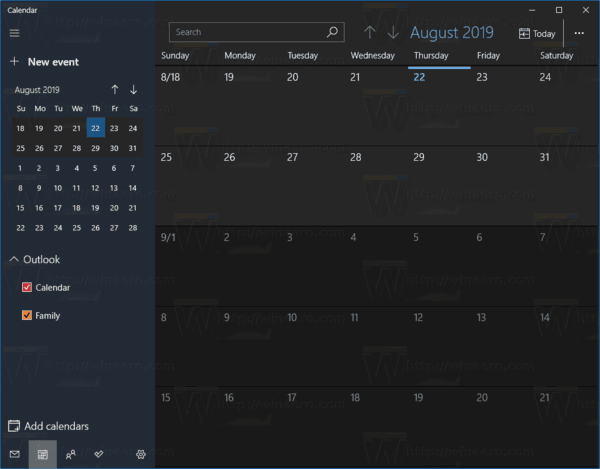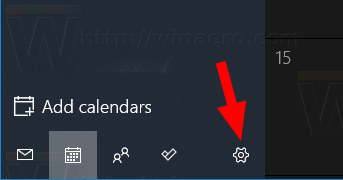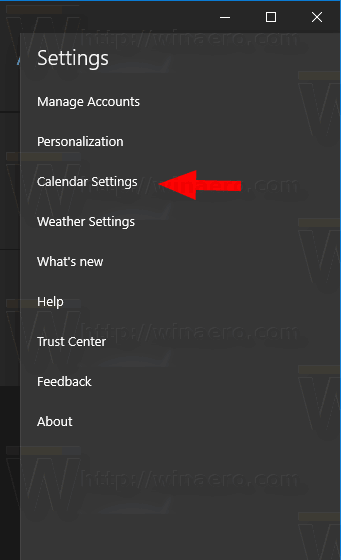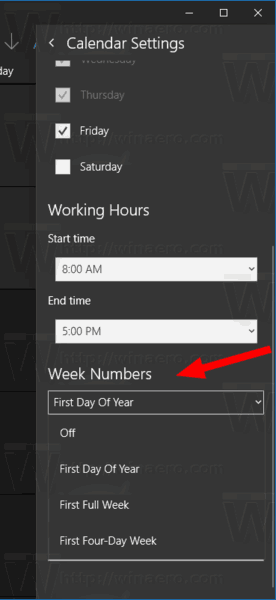Cách Bật hoặc Tắt Số Tuần trong Lịch Windows 10
Windows 10 đã được cài đặt sẵn ứng dụng Lịch. Nó có sẵn trong menu Bắt đầu. Đôi khi, nó nhận được các bản cập nhật từ Microsoft Store. Nó hữu ích cho những người chỉ cần một ứng dụng lịch cơ bản để lưu trữ các sự kiện quan trọng, cuộc hẹn, ngày lễ, v.v. Nếu cần, bạn có thể bật số tuần cho ứng dụng Lịch.
làm cách nào để xóa bộ nhớ cache trên kodi
Quảng cáo
Thư và Lịch dành cho Windows 10 là các ứng dụng mới của Microsoft để giúp bạn luôn cập nhật email, quản lý lịch biểu và giữ liên lạc với những người bạn quan tâm nhất. Được thiết kế cho cả cơ quan và gia đình, các ứng dụng này giúp bạn giao tiếp nhanh chóng và tập trung vào những gì quan trọng trên tất cả các tài khoản của bạn. Nó hỗ trợ Office 365, Exchange, Outlook.com, Gmail, Yahoo! và các tài khoản phổ biến khác. Bạn cũng có thể làm cho Lịch Windows 10 hiển thị các ngày lễ quốc gia .Để thuận tiện cho bạn, bạn có thể bật số tuần cho ứng dụng Lịch. Chúng sẽ xuất hiện trong một cột mới trong chế độ xem lịch chính.

Để bật số tuần cho ứng dụng Lịch trong Windows 10,
- Khởi chạy ứng dụng Lịch từ menu Bắt đầu .
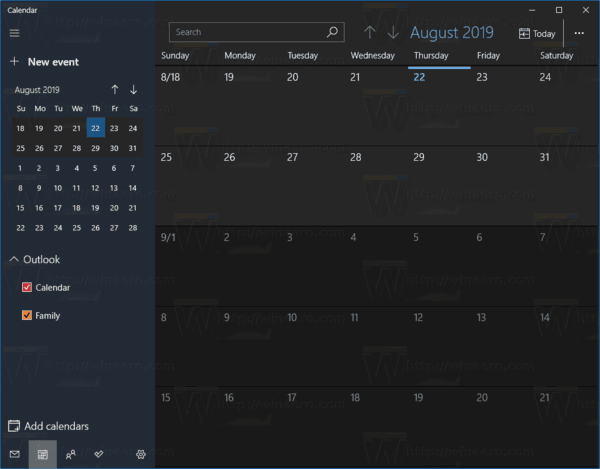
- Nhấp vào biểu tượng Cài đặt ở khung bên trái (nút có biểu tượng bánh răng).
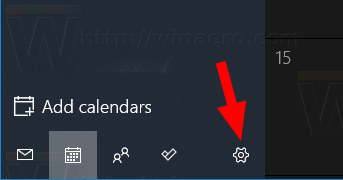
- Trong Cài đặt, nhấp vàoCài đặt lịch.
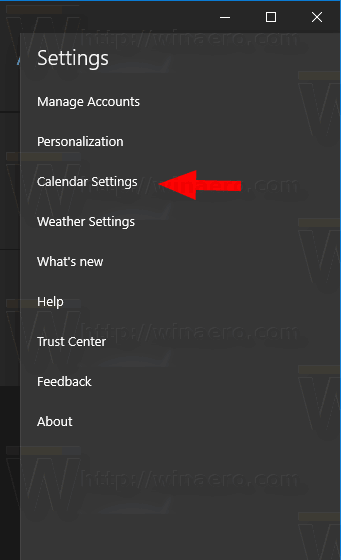
- Cuộn xuốngSố tuầnLựa chọn.
- Theo mặc định, nó được đặt thànhTắt, nhưng bạn có thể bật số tuần bằng cách chọnNgày đầu năm,Cả tuần đầu tiên, hoặc làTuần bốn ngày đầu tiêncho những gì bạn muốn.
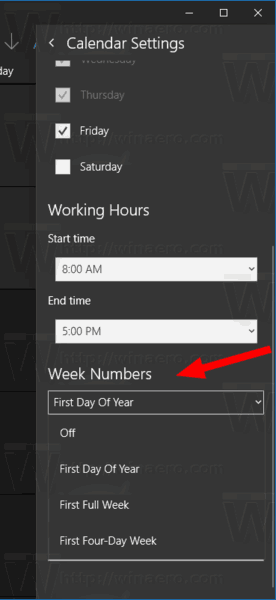
- Bây giờ bạn có thể rời khỏi ngăn Cài đặt.
Bạn xong việc rồi!
Lưu ý: Mặc dù Thư và Lịch dành cho Windows 10 hỗ trợ tài khoản Outlook, Exchange và Office 365, chúng là các ứng dụng riêng biệt với Outlook hoặc Outlook.com.
Bạn có thể tìm thấy Ứng dụng Thư và Lịch trên Microsoft Store .
Những bài viết liên quan:
- Tạo sự kiện mới trong lịch trong Windows 10
- Thay đổi Ngày đầu tiên trong tuần trong Lịch Windows 10
- Ngăn Cortana truy cập Danh bạ, Email và Lịch trong Windows 10
- Tắt quyền truy cập của ứng dụng vào lịch trong Windows 10
- Tắt Lịch làm việc trong Windows 10
- Đặt Lịch Windows 10 hiển thị các ngày lễ quốc gia